随着时间的推移,我们的Mac电脑可能会变得越来越慢,运行速度变慢,出现各种错误和问题。此时,重新安装操作系统是一个明智的选择。本文将为大家介绍如何通过...
2025-06-19 139 重装系统教程
重装操作系统是解决电脑问题、提高运行速度的有效途径。本文将详细介绍如何重装XP系统,以便让您的电脑恢复最佳状态。
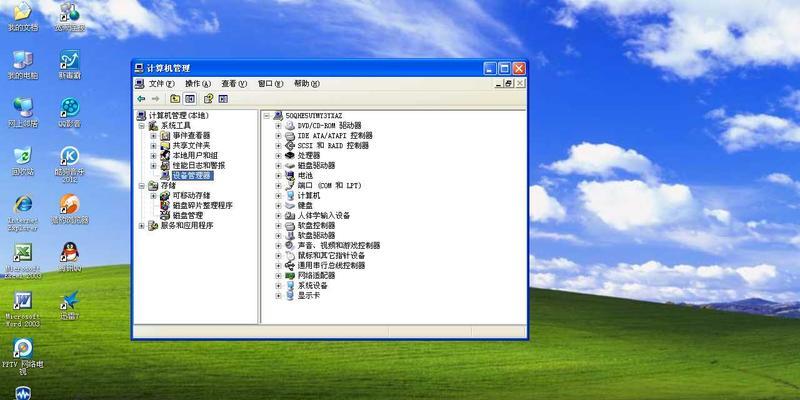
一:备份重要数据,确保资料安全
在进行任何操作之前,我们需要先将重要的文件、照片等数据进行备份,以防意外情况导致文件丢失。将文件复制到移动硬盘、U盘或其他外部存储设备中,确保资料安全。
二:准备安装光盘或U盘启动盘
为了重装XP系统,您需要准备一个XP安装光盘或制作一个U盘启动盘。如果您没有安装光盘,可以在官方网站下载ISO文件,并使用相关软件制作一个U盘启动盘。

三:设置电脑启动顺序
在重装之前,我们需要将电脑的启动顺序设置为首先从光盘或U盘启动。进入BIOS界面(通常按下F2或Delete键),找到“Boot”或“启动”选项,将启动顺序设置为CD-ROM或RemovableDevices。
四:重启电脑并进入安装界面
将XP安装光盘插入电脑或将U盘启动盘插入USB接口后,重启电脑。随后,按照屏幕上的提示,选择“BootfromCD/DVD”或“从U盘启动”,进入安装界面。
五:选择分区及格式化硬盘
在安装界面中,选择适当的分区,如果只有一个分区则选择该分区进行安装。在安装过程中,您可以选择格式化硬盘,以清除旧的系统和数据,为新的系统做准备。

六:开始系统安装
点击“下一步”按钮后,系统会开始自动安装。这个过程可能需要一些时间,请耐心等待。
七:输入XP序列号
在安装过程中,系统会要求输入XP的序列号。输入正确的序列号后,继续进行安装。
八:选择时区及日期时间
在安装过程中,系统会要求设置时区、日期和时间。根据实际情况进行选择,并确保时间设置准确。
九:设定计算机名称及密码
为了方便管理和识别电脑,您需要设定一个计算机名称。同时,为了保护电脑安全,设置一个复杂且易记的密码。
十:安装必要驱动程序
安装完系统后,您需要安装一些必要的驱动程序,以确保硬件能够正常工作。可以从电脑品牌官方网站或相关硬件厂商网站下载驱动程序,并按照提示进行安装。
十一:更新系统及安装杀毒软件
重装系统后,务必及时更新系统。打开系统更新功能,下载并安装最新的补丁程序。同时,安装一个可信赖的杀毒软件,确保电脑的安全。
十二:恢复备份的数据
完成系统安装后,将之前备份的数据复制回电脑中,并按照个人需要进行整理。这样,您就能够在新系统中继续使用以前的文件和照片了。
十三:安装常用软件及个性化设置
根据个人需求,安装一些常用软件,如浏览器、办公套件等。同时,对系统进行个性化设置,如更换壁纸、调整字体大小等,让系统更符合自己的喜好。
十四:优化系统及清理垃圾文件
为了让系统运行更加流畅,您可以使用一些优化软件进行系统优化。此外,定期清理垃圾文件和临时文件,可以释放磁盘空间,提高系统性能。
十五:
通过本文的教程,您已经学会了如何重装XP系统。重装系统不仅能解决电脑问题,还能提升电脑性能,让您的电脑焕然一新。希望本文对您有所帮助!
标签: 重装系统教程
相关文章
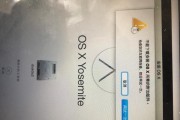
随着时间的推移,我们的Mac电脑可能会变得越来越慢,运行速度变慢,出现各种错误和问题。此时,重新安装操作系统是一个明智的选择。本文将为大家介绍如何通过...
2025-06-19 139 重装系统教程

在电脑使用过程中,我们经常需要重装操作系统来解决一些问题或提高电脑性能。本文将详细介绍如何使用Ghost工具来快速、方便地重装XP系统,帮助读者轻松解...
2025-06-18 189 重装系统教程

在使用电脑的过程中,难免会遇到系统运行缓慢、出现错误等问题,这时候重装系统就是一个解决办法。然而,很多人对于如何进行重装系统并不清楚,因此本文将为大家...
2024-12-24 260 重装系统教程

在使用联想笔记本pewin7系统过程中,我们可能会遇到各种问题,导致系统运行不稳定或者出现各种错误。此时,重装系统是一个常见的解决办法。本文将详细介绍...
2024-07-06 330 重装系统教程
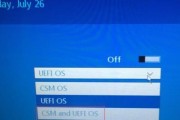
随着时间的推移,电脑系统可能会变得越来越卡顿,运行速度变慢。这时候,重装系统就成为了提升电脑性能的有效方法之一。本文将为您详细介绍如何以Win10重装...
2024-01-28 349 重装系统教程
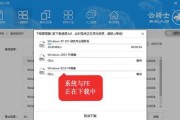
云骑士是一款功能强大的云服务器管理软件,它提供了很多便捷的功能,包括可以重装操作系统。本文将详细介绍在云骑士上重装win10系统的步骤和注意事项。...
2024-01-25 279 重装系统教程
最新评论